Xcodeのキャッシュを削除して容量を増やす方法

MacBook Proの256GBを買ったのにアプリ製作をしているとどんどんストレージが減っていきますよね。
自分もあと40GBをきっていてXcodeのアップデートをしようとすると容量不足でアップデートできませんとよく表示されていました。そのたびに細かいファイルを削除するのが実に大変。
何が一番圧迫しているのかがよくわかりませんでした。
しかし調べるとXcodeのシュミレーターがとても容量を圧迫したのがわかりました。
目次
過去のアーカイブの削除
Xcodeを完全に終了させてください。
Macでターミナルを起動して以下を入力してください。
//アーカイブの場所 ~/Library/Developer/Xcode/Archives
~/Library/Developer/Xcode/Archives右上からコピペできます。 //アーカイブの一斉削除 sudo rm -rf ~/Library/Developer/Xcode/Archives/*
sudo rm -rf ~/Library/Developer/Xcode/Archives/*右上からコピペできます。 以上をコマンド入力するとMac起動時のパスワードを入力するので入力してください。 パスワードは表示されません。
シュミレーターのキャッシュ削除
Xcodeを完全に終了させてください。
Macでターミナルを起動して以下を入力してください。
//全てのシミュレーターのキャッシュを一度で削除する sudo rm -rf ~/Library/Developer/Xcode/iOS\ DeviceSupport/*
sudo rm -rf ~/Library/Developer/Xcode/iOS\ DeviceSupport/*右上からコピペできます。 以上をコマンド入力するとMac起動時のパスワードを入力するので入力してください。 パスワードは表示されません。 このコマンド入力だけで80GBほど空きができました。
ストレージの確認
Macを一度、再起動してください。
「りんごマーク」→「このMacについて」→「ストレージ」で確認してください。
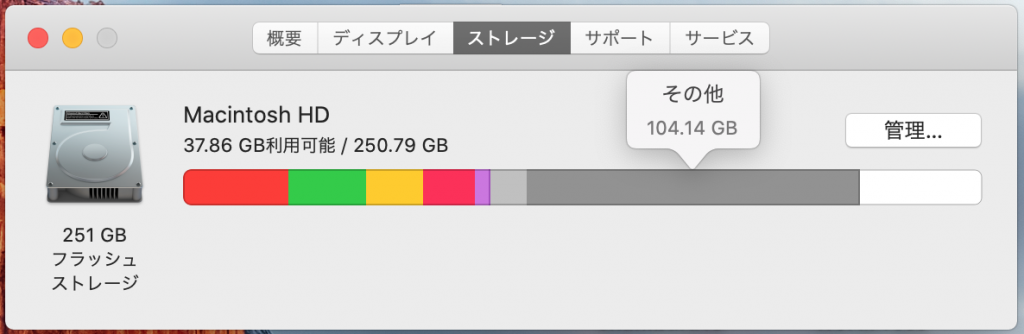
自分の場合はその他が「104.14GB」もありました。
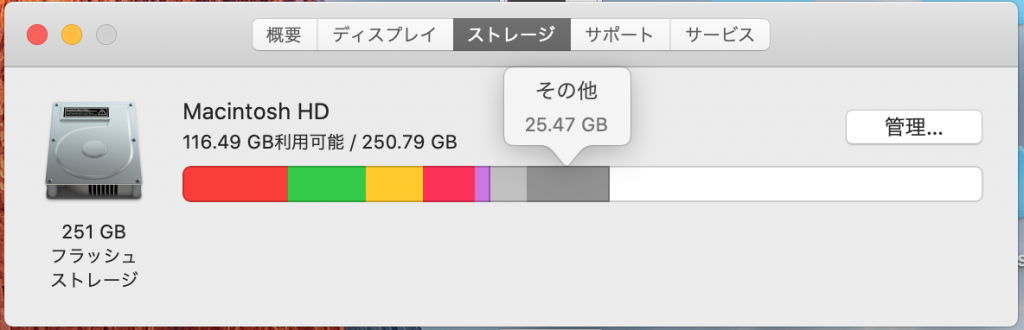
削除した後はその他が「25.47GB」に!
こんなに減るとは思いませんでしたね。
まとめ
Xcodeでアプリを作っているとどんどん容量が足りなくなっていきます。
一年以上作り出すとよくわからない不明領域が増えてストレージが圧迫されていきます。
定期的に削除するのが良さそうですね。
その他
MacでiPhoneのバックアップをとっていてすぐにでも空き容量を作りたい場合の記事はこちら
参考
今回はこちらの方の記事を参考にさせていただきました。
とても細かいところまで詳細に書いてあります。
【Xcode】ディスク不足を解消、キャッシュを削除して領域を確保する方法
ありがとうございます。



“Xcodeのキャッシュを削除して容量を増やす方法” に対して1件のコメントがあります。
コメントは受け付けていません。